当我们使用Visio绘制流程图的时候,既可以对流程图中的形状进行旋转,也可以将流程图作为一个整体进行旋转,这里分享三种整体旋转流程图的方法供大家参考。
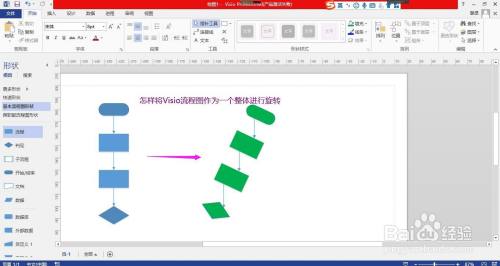
方法/步骤
-
1
第一种方法:同时按下键盘上的Ctrl和字母A全选流程图,点击上方菜单栏上的“开始。”
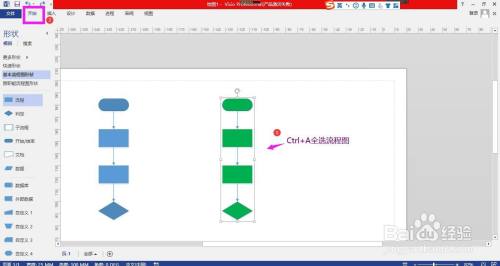
-
2
在开始菜单下的排列命令组区域点开“组合”下拉箭头,在列表中选择“组合”,即可将流程图组合为一个整体。
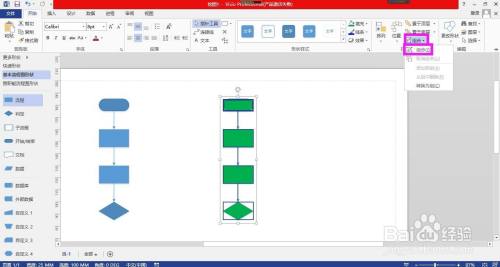
-
3
鼠标左键点住流程图上方的旋转手柄即可调整流程图的旋转角度。
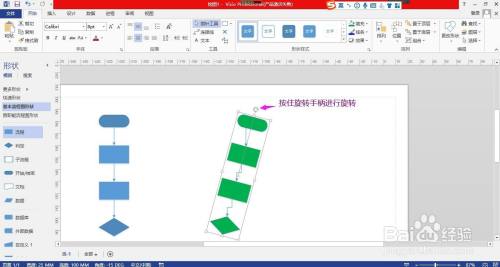
-
4
第二种方法:同时按下键盘上的Ctrl和字母A键,直接调整流程图上方的旋转手柄,调整流程图的整体旋转角度。
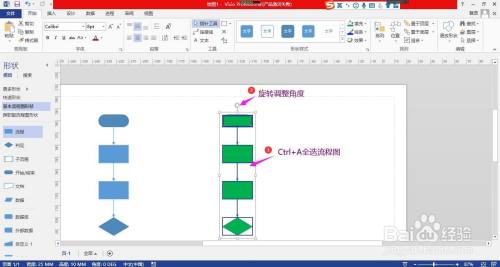
-
5
第三种方法:全选流程图,在开始菜单下点开“位置”下拉箭头,将光标放在“旋转形状”上,然后从列表中选择一种旋转类型。
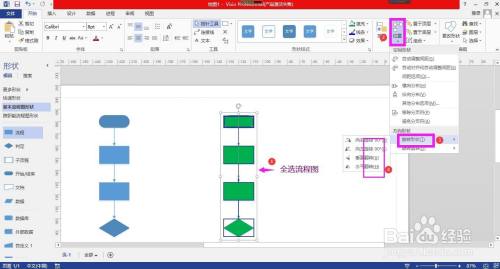 END
END
经验内容仅供参考,如果您需解决具体问题(尤其法律、医学等领域),建议您详细咨询相关领域专业人士。
作者声明:本篇经验系本人依照真实经历原创,未经许可,谢绝转载。
展开阅读全部
文章评论